Windows 10'da Sayfasız Alan Hatasında Sayfa Hatasını Düzeltme
Yayınlanan: 2019-07-07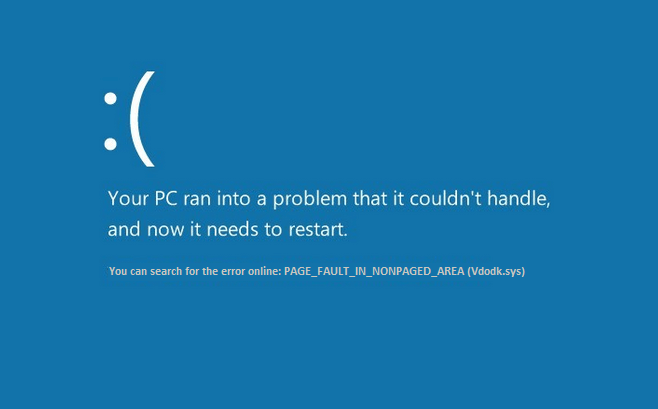
Sayfasız Alandaki Sayfa Hatasını Düzeltme Hatası: Windows işletim sistemini kullanan hepimizin mavi ekran hatalarına aşina olacağını düşünüyorum. İster teknoloji konusunda bilgili bir profesyonel ister acemi bir kullanıcı olun, ekranımız maviye döndüğünde ve bir hata gösterdiğinde hepimiz rahatsız oluyoruz. Teknik olarak BSOD (Ölümün Mavi Ekranı) olarak adlandırılır. Birkaç tür BSOD hatası vardır. Hepimizin karşılaştığı en yaygın hatalardan biri, Sayfasız Alanda Sayfa Hatasıdır . Bu hata cihazınızı durduracak ve ekranı maviye çevirecek aynı zamanda bir hata mesajı ve bir durdurma kodu alacaksınız.
Bazen bu hata otomatik olarak çözülür. Ancak, sık sık ortaya çıkmaya başladığında, bunu ciddi bir sorun olarak düşünmelisiniz. Şimdi bu sorunun arkasındaki nedenleri ve bu sorunu çözme yöntemlerini bulmanız gereken zamandır. Bu hataya neyin neden olduğunu bulmaya başlayalım.
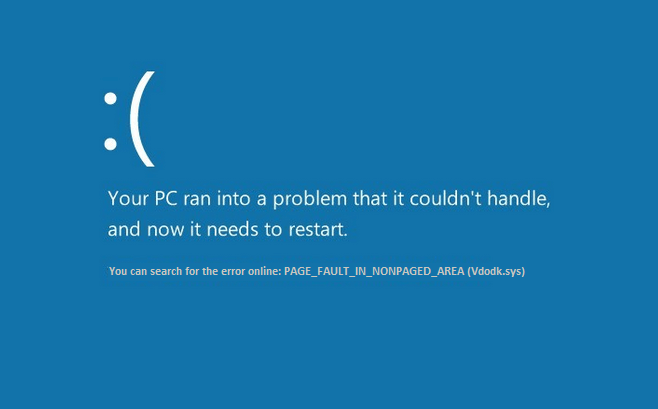
Bu sorunun nedenleri nelerdir?
Microsoft'a göre bu sorun, cihazınız RAM belleğinden veya sabit sürücüden bir sayfaya ihtiyaç duyduğunda ancak almadığında ortaya çıkar. Hatalı donanım, bozuk sistem dosyaları, virüsler veya kötü amaçlı yazılımlar, virüsten koruma yazılımı, hatalı RAM ve bozuk NTFS birimi (Sabit disk) gibi başka nedenler de vardır. Bu dur mesajı, istenen veri hafızada bulunmadığında yani hafıza adresinin yanlış olduğu anlamına gelir. Bu nedenle, bu hatayı PC'nizde çözmek için uygulanabilecek tüm olası çözümleri inceleyeceğiz.
İçindekiler
- Windows 10'da Sayfasız Alan Hatasında Sayfa Hatasını Düzeltme
- Yöntem 1: Tüm Sürücüler İçin Disk belleği Dosya Boyutunu Otomatik Olarak Yönet seçeneğinin işaretini kaldırın.
- Yöntem 2: Sabit Sürücüde hata olup olmadığını kontrol edin
- Yöntem 3: Sisteminizdeki Bozuk Dosyaları Onarın
- Yöntem 4: Bellek Hatası Tanılama
- Yöntem 5: Sistem Geri Yüklemeyi Çalıştırın
- Yöntem 6: Sistem güncellemelerini ve Sürücü Güncellemelerini kontrol edin
- Yöntem 7: Sürücü Doğrulayıcıyı Çalıştırın
- Yöntem 8: Otomatik Onarımı Çalıştır
Windows 10'da Sayfasız Alan Hatasında Sayfa Hatasını Düzeltme
Bir şeyler ters giderse diye bir geri yükleme noktası oluşturduğunuzdan emin olun.
Yöntem 1: Tüm Sürücüler İçin Disk belleği Dosya Boyutunu Otomatik Olarak Yönet seçeneğinin işaretini kaldırın.
Sanal belleğin bu soruna neden olması mümkün olabilir.
1. “Bu PC” ye sağ tıklayın ve Özellikler'i seçin.
2.Sol panelden Gelişmiş Sistem Ayarları'nı göreceksiniz, üzerine tıklayın
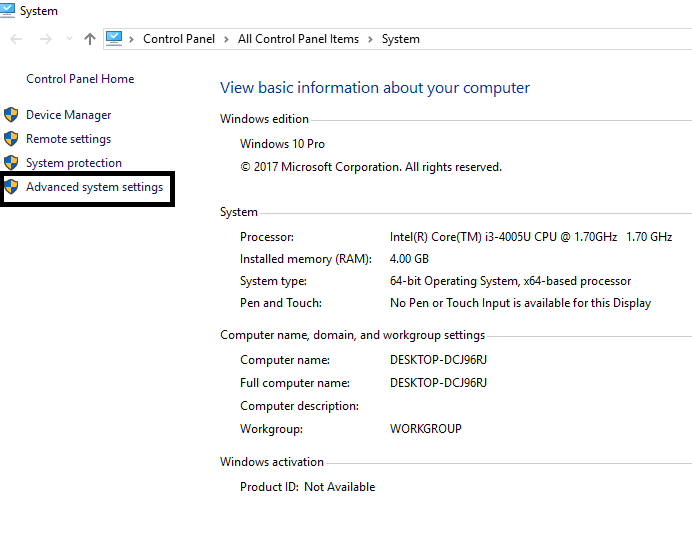
3.Gelişmiş sekmesine gidin ve ardından Performans seçeneği altındaki Ayarlar'a tıklayın.
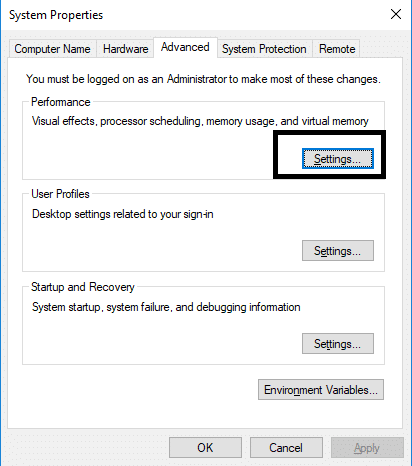
4. Gelişmiş sekmesine gidin ve Değiştir düğmesine tıklayın.
5. "Tüm sürücüler için disk belleği dosyası boyutunu otomatik olarak yönet" kutusunun işaretini kaldırın ve " Disk belleği dosyası yok " öğesini seçin. Ayrıca, tüm ayarları kaydedin ve Tamam düğmesine tıklayın.
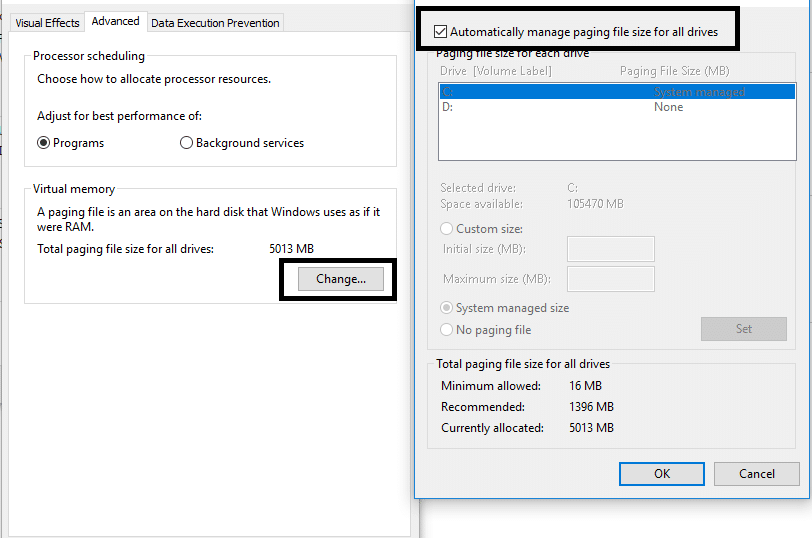
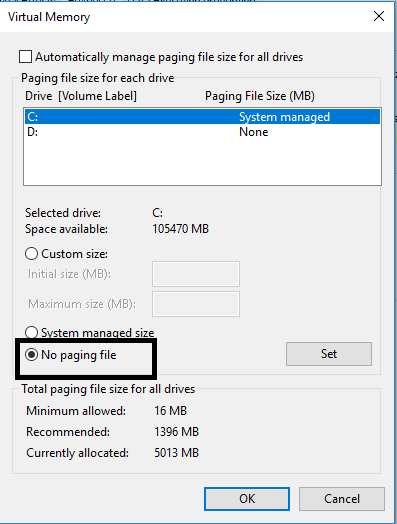
Değişikliklerin bilgisayarınıza uygulanabilmesi için cihazınızı yeniden başlatın. Elbette bu, Windows 10'da Disk belleği Olmayan Alan Hatasında Sayfa Hatasını Düzeltmenize yardımcı olacaktır. Umarım gelecekte PC'nizde bir BSOD hatası almazsınız. Hala aynı sorunla karşı karşıyaysanız, başka bir yöntemle ilerleyebilirsiniz.
Yöntem 2: Sabit Sürücüde hata olup olmadığını kontrol edin
1. Yönetici erişimi olan Komut İstemi'ni açın. Windows arama çubuğuna cmd yazın ve ardından sağ tıklayın ve Yönetici Olarak Çalıştır'ı seçin.
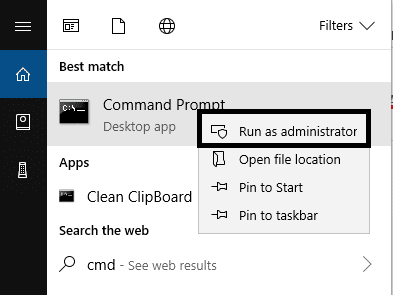
2. Komut isteminde chkdsk /f /r yazmanız gerekir.
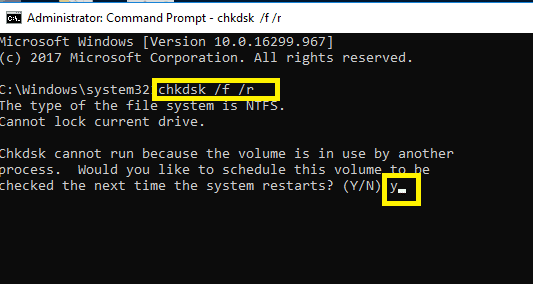
3. İşlemi başlatmak için Y yazın.
4.Ardından, CHKDSK'yi buradan çalıştırın, Dosya Sistemi Hatalarını Diski Kontrol Et Yardımcı Programı (CHKDSK) ile Düzeltin.
5. Değişiklikleri kaydetmek için yukarıdaki işlemin tamamlanmasına izin verin ve bilgisayarınızı yeniden başlatın.
Yöntem 3: Sisteminizdeki Bozuk Dosyaları Onarın
Windows dosyalarından herhangi biri bozuksa, bilgisayarınızda BSOD hataları da dahil olmak üzere çeşitli hatalara neden olabilir. Neyse ki, sisteminizdeki bozuk dosyaları kolayca tarayabilir ve onarabilirsiniz.
1. Yönetici erişimi olan Komut İstemi'ni açın. Windows arama çubuğuna cmd yazın ve ardından sağ tıklayın ve Yönetici Olarak Çalıştır'ı seçin.
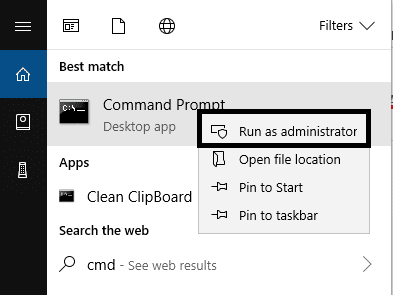
2. Komut istemine sfc /scannow yazın.

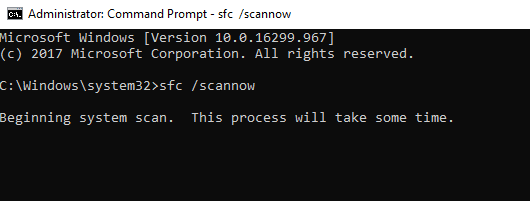
3. Komutu başlatmak için enter'a basın.
Not: Sisteminiz bozuk dosyaları tararken ve onarırken, yukarıdaki adımların tamamlanması biraz zaman alacaktır.
Yöntem 4: Bellek Hatası Tanılama
1.Windows tuşu + R'ye basın ve mdsched.exe yazın ve enter'a basın.
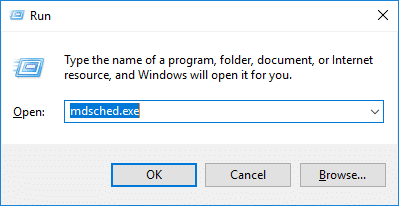
2. Bir sonraki Windows iletişim kutusunda, Şimdi yeniden başlat'ı seçmeniz ve sorunları kontrol etmeniz gerekir.
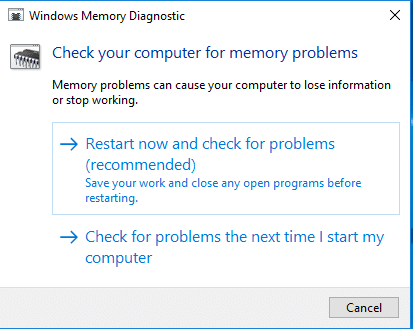
Yöntem 5: Sistem Geri Yüklemeyi Çalıştırın
1.Windows Tuşu + R'ye basın ve " sysdm.cpl " yazın ve enter tuşuna basın.
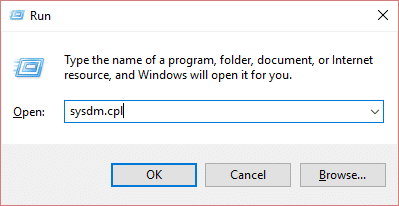
2.Sistem Koruması sekmesini seçin ve Sistem Geri Yükleme'yi seçin.
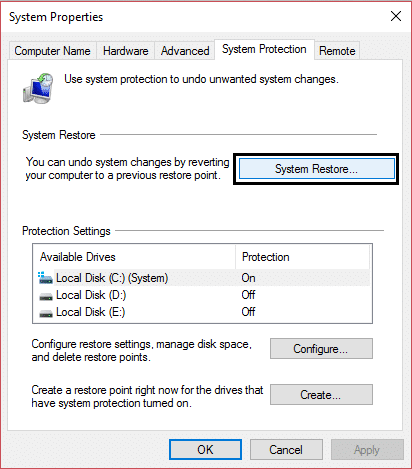
3. İleri'ye tıklayın ve istediğiniz Sistem Geri Yükleme noktasını seçin.
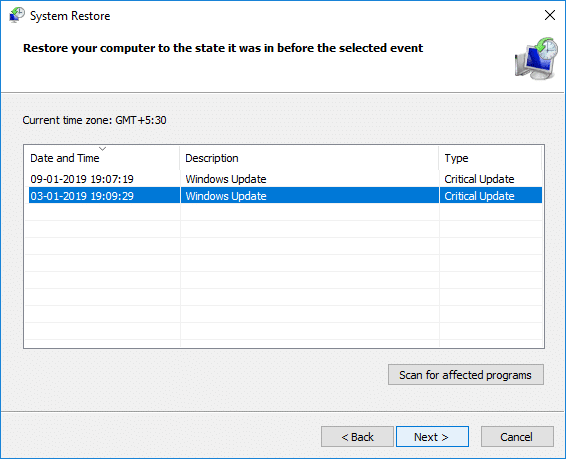
4.Sistem geri yüklemeyi tamamlamak için ekrandaki talimatı izleyin.
5. Yeniden başlattıktan sonra, Sayfa Hatasını Sayfa Dışı Alan Hatasında Düzeltebilirsiniz.
Yöntem 6: Sistem güncellemelerini ve Sürücü Güncellemelerini kontrol edin
Bu yöntem, sisteminizi en son güncellemeler için teşhis etmeyi içerir. Sisteminizde bazı önemli güncellemeler eksik olabilir.
1.Ayarları açmak için Windows Tuşu + I'ye basın ve ardından Güncellemeler ve Güvenlik'e tıklayın.
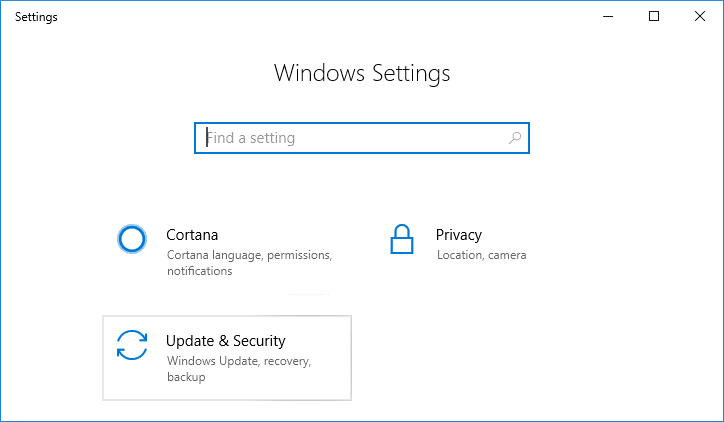
2. Güncellemeleri Kontrol Et düğmesine tıklayın.
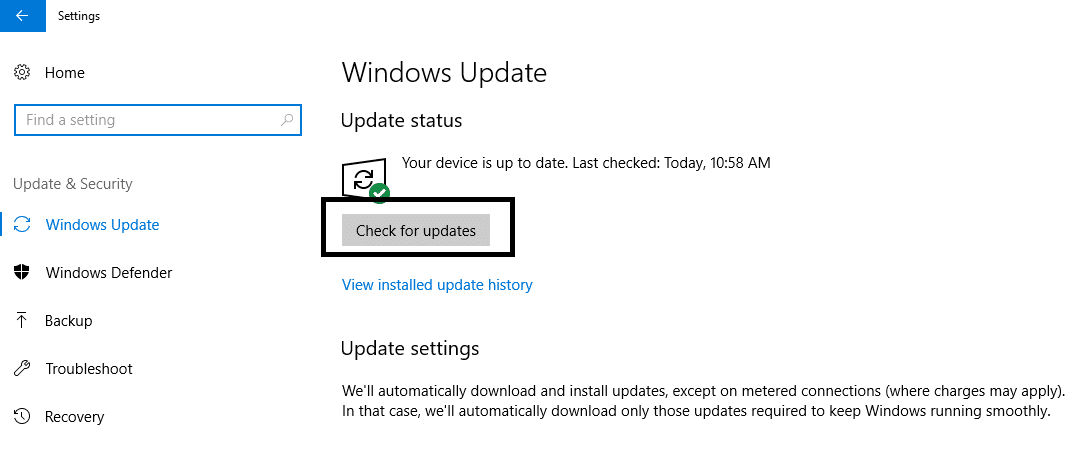
3. Bekleyen güncellemeleri yükleyin ve bilgisayarınızı yeniden başlatın.
Yöntem 7: Sürücü Doğrulayıcıyı Çalıştırın
Bu yöntem, yalnızca Windows'ta normalde güvenli modda değil oturum açabiliyorsanız kullanışlıdır. Ardından, bir Sistem Geri Yükleme noktası oluşturduğunuzdan emin olun.
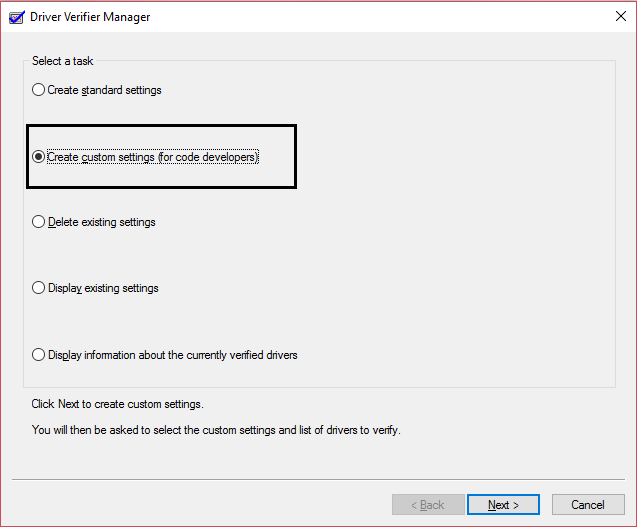
Disk belleği olmayan Alan Hatasında Sayfa Hatasını Düzeltmek için Sürücü Doğrulayıcı'yı çalıştırın. Bu, bu hatanın oluşabileceği herhangi bir çakışan sürücü sorununu ortadan kaldıracaktır.
Yöntem 8: Otomatik Onarımı Çalıştır
1.Windows 10 önyüklenebilir kurulum DVD'sini veya Kurtarma Diskini takın ve bilgisayarınızı yeniden başlatın.
2. CD veya DVD'den önyükleme yapmak için herhangi bir tuşa basmanız istendiğinde, devam etmek için herhangi bir tuşa basın .
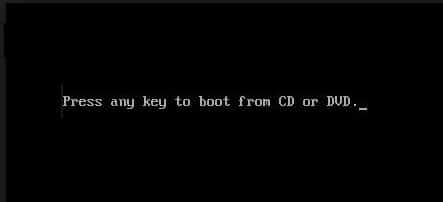
3.Dil tercihlerinizi seçin ve İleri'ye tıklayın. Sol alttaki Bilgisayarınızı onarın'a tıklayın .
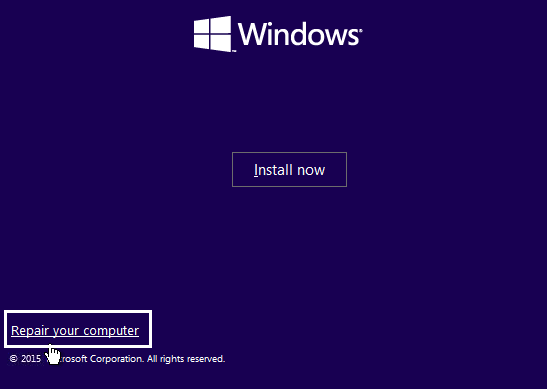
4. Bir seçenek ekranında, Sorun Gider'e tıklayın.
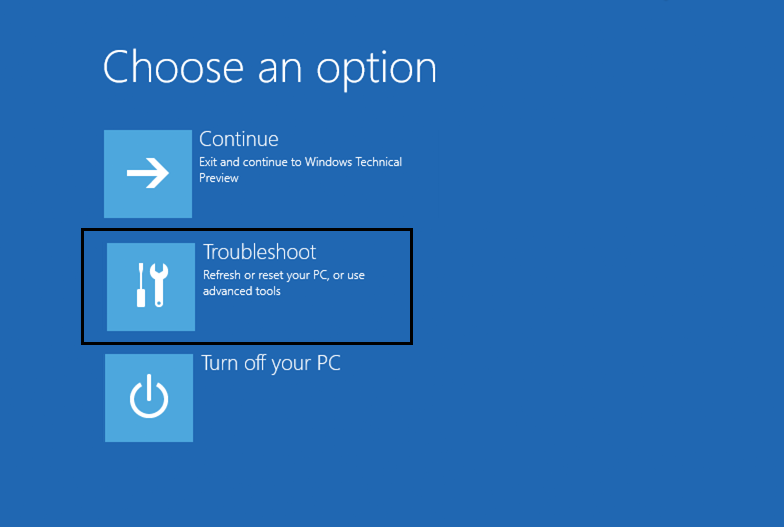
5.Sorun Gider ekranında, Gelişmiş seçeneğine tıklayın.
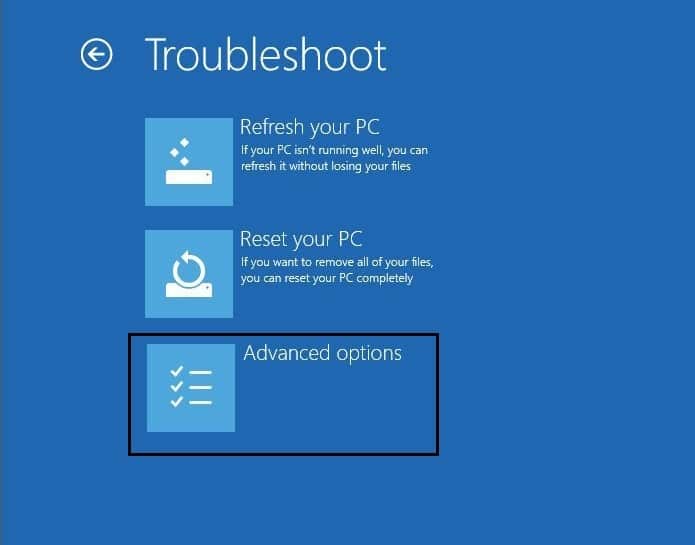
6.Gelişmiş seçenekler ekranında, Otomatik Onarım veya Başlangıç Onarımı'na tıklayın.
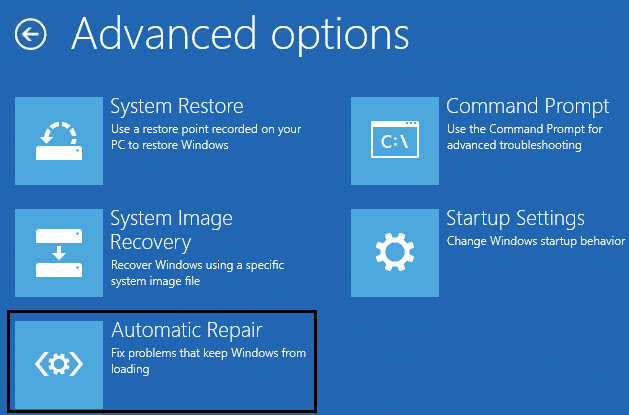
7.Windows Otomatik/Başlangıç Onarımları tamamlanana kadar bekleyin.
8.Değişiklikleri kaydetmek için yeniden başlatın.
İpucu: En önemli ipuçlarından biri, sistemlerinizdeki virüsten koruma yazılımını da kaldırmanız veya geçici olarak durdurmanız gerektiğidir. Birçok kullanıcı, Windows 10'da Diske Alınmayan Alanda Sayfa Hatası Hatasının, antivirüsün devre dışı bırakılması ve kaldırılmasıyla çözüldüğünü bildirdi. Ayrıca, bazı kullanıcılar sistemlerini en son çalışan konfigürasyonla basitçe geri yüklediklerini bildirdi. Bu aynı zamanda bu sorunu çözmenin en iyi yollarından biri olabilir.
Tavsiye edilen:
- Bozuk Outlook .ost ve .pst Veri Dosyaları Nasıl Onarılır
- Windows 10'da Ağ Kimlik Bilgilerini Girme Hatasını Düzeltin
- Windows 10 İçin En İyi 5 Video Düzenleme Yazılımı
- BIOS nedir ve BIOS nasıl güncellenir?
Genel olarak, yukarıdaki yöntemlerin tümü, Windows 10'da Sayfa Dışı Alan Hatasında Sayfa Hatasını Düzeltmenize yardımcı olacaktır. Ancak, tüm BSOD hatalarının yukarıda belirtilen yöntemler uygulanarak çözülemeyeceğini anlamanız gerekir, bu yöntemler yalnızca Windows 10'daki Sayfasız Alan Hatasında Sayfa Hatası hataları için yararlıdır. Mavi ekranınız bu hata mesajını gösterdiğinde, yalnızca hatayı gidermek için bu yöntemleri uygulamanız gerekir.
